God of War на ПК фризит/тормозит — как повысить FPS
Убедитесь, что у вас достаточно мощная система — минимальные требования мы показали чуть выше. Обновите драйвер видеокарты. Устанавливайте игру на SSD или хотя бы на современный жесткий диск — на старых она будет тормозить во время подзагрузок локаций. При запуске игры закрывайте браузеры, фоновые программы и другие приложения, которые тянут «энергию» системы.
Если сделали все это и FPS все равно слабый, а геймплей некомфортный из-за фризов и лагов — добро пожаловать в настройки.
Начнем со вкладки «Игра», которая находится на первой строчке в «Параметрах» God of War. В ней отключайте пункт «О сборе данных», чтобы игра не собирала информацию и не тратила тем самым дополнительные ресурсы системы.

Пункты «Интерфейс», «Камера» и «Звук» для оптимизации неважны — настраивайте их по своему усмотрению, как вам больше нравится.
В окошке «Экран» есть несколько пунктов, которые достойны нашего внимания. Начнем с разрешения. Понизив его на один или несколько уровней, вы получите заметный буст к производительности. Проблема в том, что игра работает в режиме «Без рамки» и подтягивает разрешение рабочего стола. Изменить разрешение отдельно в игре можно несколькими способами, но самый простой — снизить его на рабочем столе.

Также, если игра выдает около 60 FPS, можете включить вертикальную синхронизацию, чтобы уменьшить количество возможных фризов.
Конечно же, включайте «DLSS» (если видеокарта поддерживает) или FidelityFX, устанавливая масштаб визуализации в зависимости от качества картинки, которое вас устраивает (меняйте, проверяйте в игре, меняйте снова).
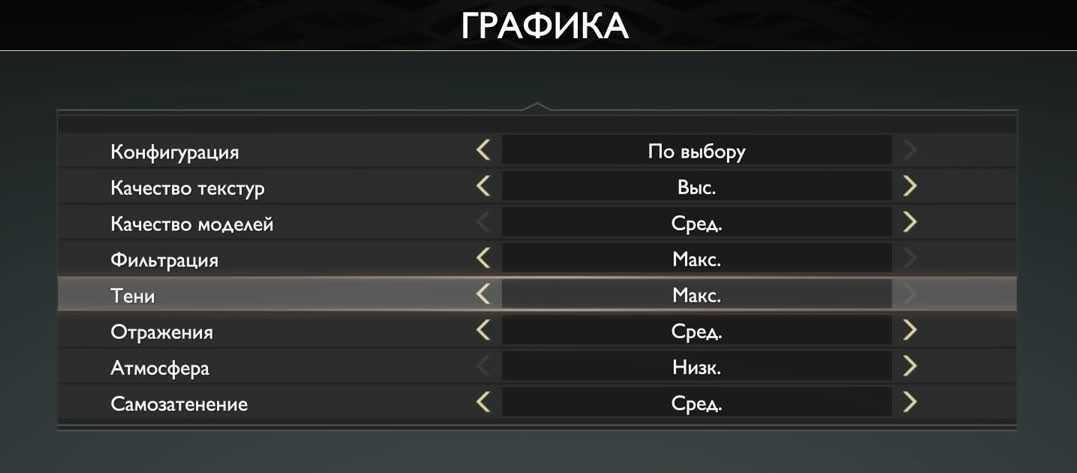
Теперь перемещаемся к настройкам графики:
- Качество текстур — если у вас более 4 Гб видеопамяти, ставьте высокое качество и не волнуйтесь. В противном случае уменьшайте его.
- Качество моделей — так как мы стараемся повысить FPS, не зазорно установить им среднее качество. Модели все равно будут красивыми, но кадры поднимутся.
- Фильтрация — оставляйте максимальной, она не особо влияет на FPS.
- Тени — снижайте в зависимости от масштаба бедствия. Если у вас очень слабая система, делайте их максимально низкими.
- Отражения — если вы не играете в God of War ради отражений на различных поверхностях, смело их вырубайте.
- Атмосфера — даже если вы сделаете ее низкой, игра все равно останется атмосферной, так что, действуйте, FPS заметно повысится.
- Самозатенение — эта настройка способна «кушать» кадры на слабых системах, так что, делайте ее «средней» или «низкой».
Приятно, что в разработчики сделали в окошке с настройками графики предпросмотр изменений — вы увидите на скриншотах, какая картинка будет в игре в случае тех или иных изменений. Пользуйтесь этим, чтобы ускорить процесс настройки.
В Middle-earth: Shadow of War — Desolation of Mordor не работает управление. Middle-earth: Shadow of War — Пустоши Мордора не видит мышь, клавиатуру или геймпад. Решение
Как играть, если невозможно управлять процессом? Проблемы поддержки специфических устройств тут неуместны, ведь речь идет о привычных девайсах — клавиатуре, мыши и контроллере.
Таким образом, ошибки в самой игре практически исключены, почти всегда проблема на стороне пользователя. Решить ее можно по-разному, но, так или иначе, придется обращаться к драйверу. Обычно при подключении нового устройства операционная система сразу же пытается задействовать один из стандартных драйверов, но некоторые модели клавиатур, мышей и геймпадов несовместимы с ними.
Таким образом, нужно узнать точную модель устройства и постараться найти именно ее драйвер. Часто с устройствами от известных геймерских брендов идут собственные комплекты ПО, так как стандартный драйвер Windows банально не может обеспечить правильную работу всех функций того или иного устройства.
Если искать драйверы для всех устройств по отдельности не хочется, то можно воспользоваться программой Driver Updater
. Она предназначена для автоматического поиска драйверов, так что нужно будет только дождаться результатов сканирования и загрузить нужные драйвера в интерфейсе программы.
Нередко тормоза в Middle-earth: Shadow of War — Desolation of Mordor могут быть вызваны вирусами. В таком случае нет разницы, насколько мощная видеокарта стоит в системном блоке. Проверить компьютер и отчистить его от вирусов и другого нежелательного ПО можно с помощью специальных программ. Например NOD32 . Антивирус зарекомендовал себя с наилучшей стороны и получили одобрение миллионов пользователей по всему миру.
ZoneAlarm подходит как для личного использования, так и для малого бизнеса, способен защитить компьютер с операционной системой Windows 10, Windows 8, Windows 7, Windows Vista и Windows XP от любых атак: фишинговых, вирусов, вредоносных программ, шпионских программ и других кибер угроз. Новым пользователям предоставляется 30-дневный бесплатный период .
Nod32 — анитивирус от компании ESET, которая была удостоена многих наград за вклад в развитие безопасности. На сайте разработчика доступны версии анивирусных программ как для ПК, так и для мобильных устройств, предоставляется 30-дневная пробная версия . Есть специальные условия для бизнеса.
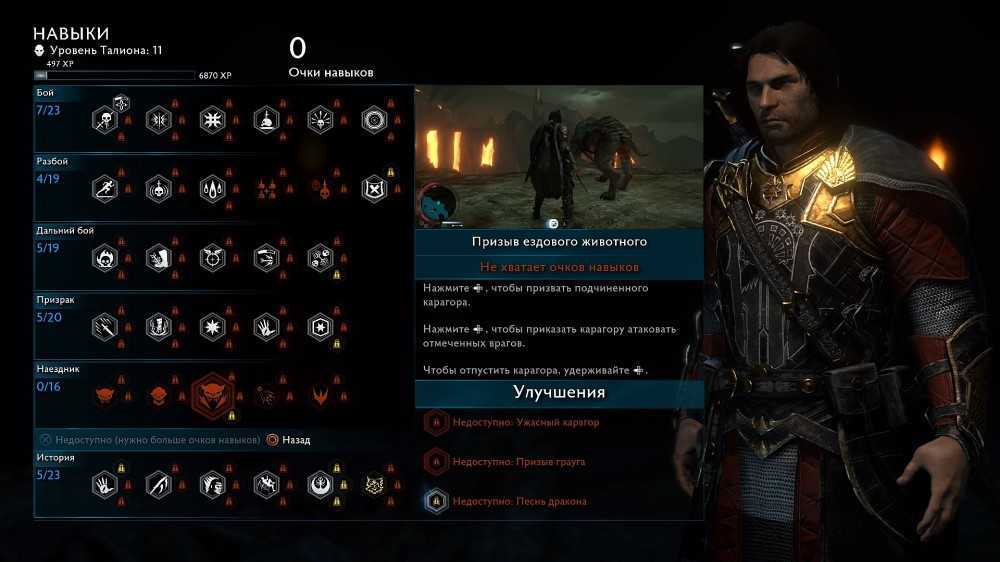
Не работает звук в Middle-earth: Shadow of Mordor
Проверьте, работает ли звук в других программах. После этого проверьте, не отключен ли звук в настройках самой игры и выбрано ли там устройство воспроизведения звука, к которому подключены ваши колонки или гарнитура. Далее следует во время работы игры открыть микшер и проверить, не отключен ли звук там.
Если используете внешнюю звуковую карту – проверьте наличие новых драйверов на сайте производителя.
 ИГРЫ
ИГРЫ
На официальной странице Naughty Dog в Twitter появилось не очень радостное сообщение касательно выхода The Last of Us: Part 2. Релиз игры переехал на неопределенный срок из-за потенциальных проблем с логистикой…
Начнем с требованием, не для кого не секрет, что игра требует приличной конфигурации, даже на минимальных параметрах. Поэтому лучше проверьте требования и возможно именно из-за них у вас проблемы с Middle-earth: Shadow of Mordor.
Минимальные:
Процессор: начиная с Intel Core i5 или аналогичного AMD Phenom II X4 с частотой 3.4 ГГц.
Графика: AMD Radeon HD 6950 или же Nvidia GTX 560.
ОЗУ: от 4 Гбайт.
Место на диске: 25 Гбайт.
ОС: Windows 7, 8, 8.1 только 64 битная версия, на 32 бит не запустится.
Обновление драйверов, библиотек и нужного ПО
Каждая новая игра, особенно если она только вышла, требует наличия новых драйверов и утилит. Мы предоставляем все ссылки с официальных источников и производителей.
Последние версии драйверов на видеокарты — AMD и для Nvidia. Переходим по ссылкам и выбираем либо свою видеокарту, а если не знаем, то скачиваем программу, которая автообновляет.
Загружаем, если требуется, DirectX.
Обновляем NET Framework 4 и библиотеки Microsoft Visual C++ 2013.
Middle-earth: Shadow of Mordor вылетает и зависает
При установке игры создается папка по пути C:\Users\username\Documents\WB Games\». Она хранит логи и ошибки геймплея, если игра зависает или вылетает при запуске, то удалите эту папку, а при новом запуске она создается снова.
Если и это не помогло, то идем снова в эту папку и вручную создаем файлы game.ini, render.cfg и settings.cfg – с таким же названием и форматом. Дале нужно открыть эти файлы и вписать следующее:
Сначала для game.ini:
Build=Build 1636
Для render.cfg:
“Render.Setting.AmbientOcclusionQuality” “0.000000” “Render.Setting.AspectRatioLock” “1.000000” “Render.Setting.AutoDetectedGPURating” “4.000000” “Render.Setting.AutoDetectionVersion” “1.000000” “Render.Setting.DepthofFieldToggle” “1.000000” “Render.Setting.FrameRateLimit” “2.000000” “Render.Setting.LightingQuality” “2.000000” “Render.Setting.MeshQuality” “3.000000” “Render.Setting.MotionblurQuality” “0.000000” “Render.Setting.OITToggle” “1.000000” “Render.Setting.ShadowQuality” “2.000000” “Render.Setting.TessellationToggle” “1.000000” “Render.Setting.TextureFiltering” “3.000000” “Render.Setting.TextureQuality” “3.000000” “Render.Setting.VegetationQuality” “4.000000”
Для файла settings.cfg
“DeviceAdapter” “0.000000” “DeviceOutput” “0.000000” “ScreenHeight” “1080.000000” “ScreenWidth” “1920.000000” “UIHeight” “0.000000” “UIWidth” “0.000000” “VSyncOnFlip” “0.000000” “Windowed” “0.000000”
Вылет при настройках графики
Такая проблема выявляется у производителя AMD и Intel, где используется две видеокарты. Перейдите в настройки адаптеров и установите дискретную как основную.
Middle-earth: Shadow of Mordor ошибка «steam_api64.dll — отсутствует»
Такая проблема появляется на пиратских копиях, но были замечены и лицензионные баги. Здесь есть две причины этой ошибки. Первая: отсутствует файл, тогда гуглим его и загружаем, а потом копируем в корень папки с игрой. Вторая: блокируется антивирусов, пробуем отключить его и запустить игру.
Не работает захват противника
У некоторых игроков была ошибка с захватом противника – он просто не работал. Для этого скачиваем файл конфигурации и устанавливаем, который лежит в папке с Middle-earth: Shadow of Mordor.
Релиз Middle-earth: Shadow of War состоялся менее суток назад, однако геймеры уже столкнулись с рядом проблем. Middle-Earth: Shadow of War не запускается? Глючит? Черный экран? Тормозит? Нет русского языка? Низкий FPS? Выдает ошибку? В данной статье мы расскажем вам как решить проблемы с запуском Middle-earth: Shadow of War.
Некоторые из ошибок в Middle-earth: Shadow of War
могут быть исправлены путем простых манипуляциях, однако некоторые исправить самостоятельно не выйдет и придется ждать официального патча. Но для начала давайте проверим соответствует ли ваш компьютер системным требованиям игры:
Что сделать в первую очередь
- Скачайте и запустите всемирно известный CCleaner
(скачать по прямой ссылке) — это программа, которая очистит ваш компьютер от ненужного мусора, в результате чего система станет работать быстрее после первой же перезагрузки; - Обновите все драйверы в системе с помощью программы Driver Updater
(скачать по прямой ссылке) — она просканирует ваш компьютер и обновит все драйверы до актуальной версии за 5 минут; - Установите программу WinOptimizer
(скачать по прямой ссылке) и включите в ней игровой режим, который завершит бесполезные фоновые процессы во время запуска игр и повысит производительность в игре.
Второе, что стоит сделать при возникновении каких-либо проблем с Middle-earth: Shadow of War — Desolation of Mordor, это свериться с системными требованиями. По-хорошему делать это нужно еще до покупки, чтобы не пожалеть о потраченных деньгах.
Минимальные системные требования Middle-earth: Shadow of War — Desolation of Mordor:
Windows 7 SP1, Intel i5- 2550K, 8 GB ОЗУ, 60 GB HDD, 11 GeForce 670 | Radeon HD 7950, Широкополосное подключение к интернету, Клавиатура
Каждому геймеру следует хотя бы немного разбираться в комплектующих, знать, зачем нужна видеокарта, процессор и другие штуки в системном блоке.
Middle-earth: Shadow of War тормозит. Низкий FPS. Лаги. Фризы. Зависает
Первое – установите свежие драйвера на видеокарту, от этого FPS в игре может значительно подняться. Также проверьте загруженность компьютера в диспетчере задач (открывается нажатием CTRL+SHIFT+ESCAPE). Если перед запуском игры вы видите, что какой-то процесс потребляет слишком много ресурсов – выключите его программу или просто завершите этот процесс из диспетчера задач.
Далее переходите к настройкам графики в игре. Первым делом отключите сглаживание и попробуйте понизить настройки, отвечающие за пост-обработку. Многие из них потребляют много ресурсов и их отключение значительно повысит производительность, не сильно повлияв на качество картинки.
В Средиземье: Тени Мордора. Game of the Year Edition не работает управление. Средиземье: Тени Мордора. Game of the Year Edition не видит мышь, клавиатуру или геймпад. Решение
Как играть, если невозможно управлять процессом? Проблемы поддержки специфических устройств тут неуместны, ведь речь идет о привычных девайсах — клавиатуре, мыши и контроллере.
Таким образом, ошибки в самой игре практически исключены, почти всегда проблема на стороне пользователя. Решить ее можно по-разному, но, так или иначе, придется обращаться к драйверу. Обычно при подключении нового устройства операционная система сразу же пытается задействовать один из стандартных драйверов, но некоторые модели клавиатур, мышей и геймпадов несовместимы с ними.
Таким образом, нужно узнать точную модель устройства и постараться найти именно ее драйвер. Часто с устройствами от известных геймерских брендов идут собственные комплекты ПО, так как стандартный драйвер Windows банально не может обеспечить правильную работу всех функций того или иного устройства.
Если искать драйверы для всех устройств по отдельности не хочется, то можно воспользоваться программой Driver Updater
. Она предназначена для автоматического поиска драйверов, так что нужно будет только дождаться результатов сканирования и загрузить нужные драйвера в интерфейсе программы.
Нередко тормоза в Средиземье: Тени Мордора. Game of the Year Edition могут быть вызваны вирусами. В таком случае нет разницы, насколько мощная видеокарта стоит в системном блоке. Проверить компьютер и отчистить его от вирусов и другого нежелательного ПО можно с помощью специальных программ. Например NOD32 . Антивирус зарекомендовал себя с наилучшей стороны и получили одобрение миллионов пользователей по всему миру.
ZoneAlarm подходит как для личного использования, так и для малого бизнеса, способен защитить компьютер с операционной системой Windows 10, Windows 8, Windows 7, Windows Vista и Windows XP от любых атак: фишинговых, вирусов, вредоносных программ, шпионских программ и других кибер угроз. Новым пользователям предоставляется 30-дневный бесплатный период .
Nod32 — анитивирус от компании ESET, которая была удостоена многих наград за вклад в развитие безопасности. На сайте разработчика доступны версии анивирусных программ как для ПК, так и для мобильных устройств, предоставляется 30-дневная пробная версия . Есть специальные условия для бизнеса.

God of War на ПК вылетает или не запускается
Для начала убедитесь, что ваш ПК соответствует минимальным системным требованиям. Чтобы запустить игру хотя бы на минимальных настройках и не испытывать при этом проблем, вам нужны:
- процессор уровня Intel i5-2500k или AMD Ryzen 3 1200;
- видеокарта уровня NVIDIA GTX 960 (4 ГБ) или AMD R9 290X (4 ГБ);
- 8 ГБ оперативной памяти;
- 70 ГБ свободного места на накопителе.
Конечно же, вы сможете запускать игру и на более слабых системах, жертвуя уровнем FPS. Но если ваша система сильно уступает описанной выше — возможны вылеты и даже проблемы с запуском игры.
Убедитесь также, что у вас установлен самый свежий драйвер для видеокарты. Если у вас слабый ПК, обязательно выключайте все сторонние программы, в том числе те, которые работают на фоне (вы увидите их в системном трее или в диспетчере задач).
Если все проверили, но вылеты или проблемы с запуском продолжаются, проверьте файлы игры. Для этого:
- найдите God of War в библиотеке Steam в левой колонке и клацните по названию правой клавишей мышки ;
- выберите в контекстном меню «Свойства»
- в открывшемся окошке выберите «Локальные файлы»;
- нажмите «Проверить целостность игровых файлов».
Иногда при скачивании и установке игр возникают проблемы и эта процедура поможет от них избавиться.
Вылеты остались? Тогда ждите патчей от разработчиков. Вероятно, ваша система конфликтует с файлами игры и проблемы можно решить только программно.
Отсутствие адекватного матчмейкинга и разделения игроков по «скиллу»
Часть игроков злится из-за того, что новичков, коими они якобы являются, закидывает в один бой со старожилами с опытом игры в несколько лет. Также отмечаются претензии к необходимости «зубрежки позиций» на картах. «Неудачно выехал – жестко поплатился от опытных игроков» — примерно так описывают данную проблему пострадавшие.
Оценка отзыва: Мы поддерживаем мнение о том, что новички должны играть с новичками. Однако не разделяем претензий к «зубрежке позиций». У опытных и амбициозных игроков должно быть преимущество в бою. Но помещать их в один бой с круглыми новичками, конечно же, крайне несправедливо.
Появляется чёрный экран в S.T.A.L.K.E.R.: Shadow of Chernobyl
-
Драйверы установлены/обновлены, но S.T.A.L.K.E.R.: Shadow of Chernobyl всё равно отказывается работать
нормально? Тогда нужно проверить ПО, установлены ли вообще необходимые библиотеки? В
первую очередь проверьте наличие библиотек
Microsoft Visual C++
и
.Net
Framework
, а также наличие «свежего»
DirectX
. -
Если ничего из вышеописанного не дало нужного результата, тогда пора прибегнуть к
радикальному способу решения проблемы: запускаете S.T.A.L.K.E.R.: Shadow of Chernobyl и при появлении
чёрного экрана нажимаете сочетание клавиш «Alt+Enter», чтобы игра переключилась на
оконный режим. Так, возможно, откроется главное меню игры и удастся определить
проблема в игре или нет. Если удалось перейти в оконный режим, тогда переходите в
игровые настройки S.T.A.L.K.E.R.: Shadow of Chernobyl и меняйте разрешение (часто получается так, что
несоответствие разрешения игры и рабочего стола приводит к конфликту, из-за которого
появляется чёрный экран). -
Причиной этой ошибки также могут послужить различные программы, предназначенные для
захвата видео и другие приложения, связанные с видеоэффектами. А причина простая –
появляются конфликты. -
И напоследок – проблема, вероятнее всего, может быть связана с технической
составляющей «железа». Видеоадаптер может перегреваться, как и мосты на материнской
плате, что влечёт за собой уменьшенное энергопотребление видеокарты. Мы не будем
вдаваться в детальные технические подробности, поэтому просто рекомендуем в
обязательном порядке почистить свою машину от пыли и также поменять термопасту!

Ошибка DirectX в S.T.A.L.K.E.R.: Shadow of Chernobyl
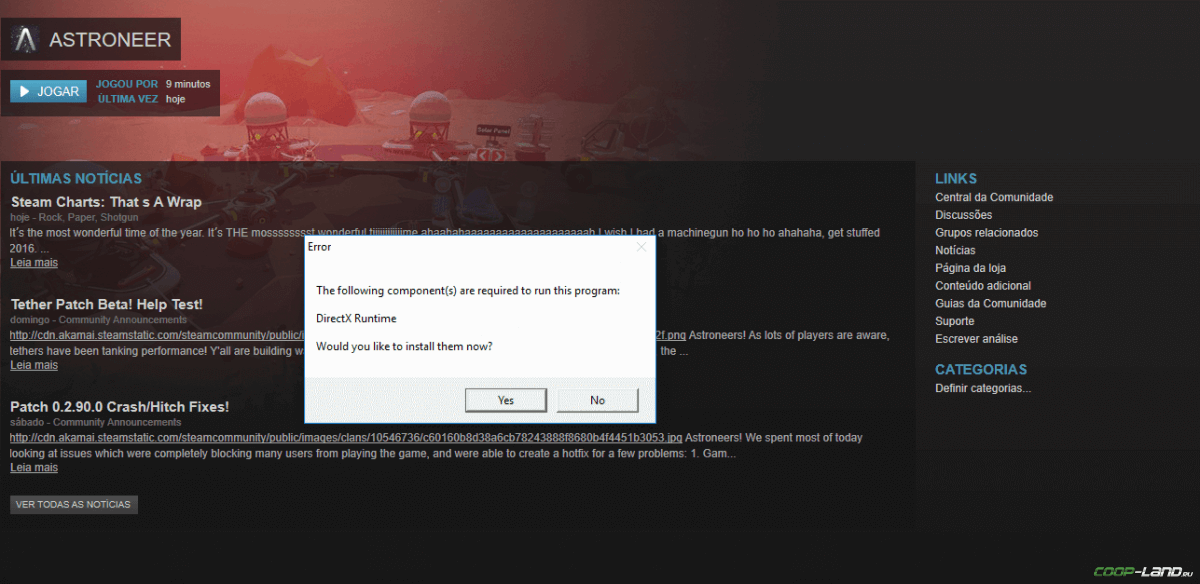
«DirectX Runtime Error»
«DXGI_ERROR_DEVICE_RESET»
«DXGI_ERROR_DEVICE_HUNG»
«DXGI_ERROR_DEVICE_REMOVED»
-
Первым делом необходимо установить «чистую» версию драйвера вашей видеокарты (то
есть не стоит сразу спешить устанавливать тот же GeForce Experience, ничего лишнего
от AMD и аудио). -
При наличии второго монитора попробуйте отключить его, а также отключите G-Sync и
любые другие виды дополнительных/вспомогательных устройств. -
Воспользуйтесь средством проверки системных файлов для восстановления повреждённых
или отсутствующих системных файлов. -
В случае если используете видеокарту от Nvidia, тогда попробуйте включить
«Режим
отладки»
в панели управления видеокартой. -
Часто причиной ошибки служит перегретая видеокарта, поэтому для проверки её
работоспособности рекомендуем воспользоваться программойFurMark
. Если это оказалось действительно так, тогда следует
понизить частоту видеокарты. -
Если вдруг столкнулись с другими ошибками, тогда рекомендуем переустановить DirectX,
но перед этим лучше на всякий случай удалить старую версию (при этом обязательно
удалите в папке перед переустановкой все файлы начиная с
«d3dx9_24.dll»
и
заканчивая
«d3dx9_43.dll»
).
Читеры, ботоводы, тупые союзники
Многие игроки склонны считать, что в игре присутствуют читеры и ботоводы. И те, и другие, по их мнению, сильно вредят геймплею. Авторы подобных отзывов склонны считать, что обильное количество ботов является следствием нехватки серебра. То есть игроки якобы фармят серебро на ботах на низких уровнях, а на высоких играют руками.
Кроме того, многие жалуются на «тупых союзников», которые не понимают, что от них требуется и / или не умеют играть.
Оценка отзыва: Присутствие ботов и читеров в игре весьма вероятно, но недоказуемо, потому наверняка сказать невозможно. Что же касается «тупых союзников», то данная проблема присуща практически любой командной игре. Мы считаем, что, играя в подобные MMO, нужно изначально исходить из того, что ваши союзники будут «тупые» в 100% случаев. Тогда игрок сможет рассчитывать только на себя и никакой исход боя не сможет его удивить. Мы также убеждены, что принятие ответственности – ключ к совершенствованию, потому не приветствует перекладывание всех грехов на команду и настоятельно рекомендуем отходить от такой модели поведения.
Не работает звук в Middle-earth: Shadow of War
Проверьте, работает ли звук в других программах. После этого проверьте, не отключен ли звук в настройках самой игры и выбрано ли там устройство воспроизведения звука, к которому подключены ваши колонки или гарнитура. Далее следует во время работы игры открыть микшер и проверить, не отключен ли звук там.
Если используете внешнюю звуковую карту – проверьте наличие новых драйверов на сайте производителя.
Ошибки с Direct X
При запуске Shadow of War вы можете увидеть сообщение типа Direct3D 10.0 API is not available или Direct3D 11.1 API is not available. В таком случае понадобится обновить Windows или установить Internet Explorer 11.
Чтобы решить проблему с сообщением об ошибке Direct3D 10.0 API, сделайте следующее:
– Перейдите в папку с установленной игрой и откройте CommonRedist.
– Откройте папку DirectX и выполните установку.
Чтобы решить проблему с сообщением об ошибке Direct3D 11.1 API, сделайте следующее:
– Вам требуется обновление Windows KB2670838.
– Откройте центр обновлений Windows и выберите параметры обновлений.
– Загрузите нужное обновление с сайта Microsoft.
– Или загрузите и установите апдейты для Internet Explorer.
Проблемы с низкой FPS Issues – как повысить FPS
Если ваша система выдает в Shadow of War FPS, который значительно ниже, чем в других недавно вышедших играх, то попробуйте выполнить действия, описанные выше.
Примечание. Многие игроки, столкнувшиеся с низкой FPS, так и не смогли повысить частоту кадров даже при понижении графических параметров.
– Загрузите последние драйвера для игры с сайта NVidia.
– Отключите все антивирусы. Не просто приостановите защиту, а отключите полностью – включая программы, работающие в фоновом режиме.
– Нажмите на CTRL+ALT+DELETE и найдите в списке процессов в диспетчере задач ShadowofWar.exe. Установите для него высокий приоритет.
– Отключите VSync и проверьте собственное разрешение монитора – убедитесь, что выбранное в Shadow of War разрешение соответствует тому, которое используется на вашем мониторе.
Попробуйте запустить игру в полноэкранном режиме, а затем – в оконном, чтобы убедиться, нет ли каких-то изменений.
Как удалить размытость
Если во время игры вы чувствуете, что картинка чересчур размыта, то это может быть связано с настройками «Динамического разрешения». Отключите этот параметр, чтобы удалить размытость.
Динамическое разрешение автоматически изменяет разрешение в игре, чтобы поддерживать выбранную частоту кадров (FPS). Эта функция может работать не так, как от нее требуется, поэтому просто отключите ее.
В качестве альтернативы можете попробовать вместо сглаживания TAA использовать FXAA, чтобы получить более четкую картинку.
Как запустить режим Large Page
Чтобы запустить игру в этом режиме, откройте Steam.exe от администратора. Щелкните ПКМ по Steam.exe (к примеру, по ярлыку на рабочем столе) и выберите функцию «Запуск от имени администратора».
Для запуска Shadow of War найдите папку с установленной игрой по пути steamapps / common / Shadow of War / x64 / ShadowofWar.exe. Щелкните ПКМ по ShadowofWar.exe, выберите свойства и режим совместимости. Установите флажок на функции «Запуск от имени администратора». Щелкните ЛКМ по команде OK.
В Middle-earth: Shadow of War Definitive Edition нет звука. Ничего не слышно. Решение
Middle-earth: Shadow of War Definitive Edition работает, но почему-то не звучит — это еще одна проблема, с которой сталкиваются геймеры. Конечно, можно играть и так, но все-таки лучше разобраться, в чем дело.
Сначала нужно определить масштаб проблемы. Где именно нет звука — только в игре или вообще на компьютере? Если только в игре, то, возможно, это обусловлено тем, что звуковая карта очень старая и не поддерживает DirectX.
Если же звука нет вообще, то дело однозначно в настройке компьютера. Возможно, неправильно установлены драйвера звуковой карты, а может быть звука нет из-за какой-то специфической ошибки нашей любимой ОС Windows.
Middle-earth: Shadow of War Definitive Edition зависает. Картинка застывает. Решение
Ситуация примерно такая же, как и с вылетами: многие зависания напрямую связаны с самой игрой, а вернее с ошибкой разработчика при ее создании. Впрочем, нередко застывшая картинка может стать отправной точкой для расследования плачевного состояния видеокарты или процессора.
Так что если картинка в Middle-earth: Shadow of War Definitive Edition застывает, то воспользуйтесь программами для вывода статистики по загрузке комплектующих. Быть может, ваша видеокарта уже давно исчерпала свой рабочий ресурс или процессор греется до опасных температур?
Проверить загрузку и температуры для видеокарты и процессоров проще всего в программе MSI Afterburner. При желании можно даже выводить эти и многие другие параметры поверх картинки Middle-earth: Shadow of War Definitive Edition.
Какие температуры опасны? Процессоры и видеокарты имеют разные рабочие температуры. У видеокарт они обычно составляют 60-80 градусов по Цельсию. У процессоров немного ниже — 40-70 градусов. Если температура процессора выше, то следует проверить состояние термопасты. Возможно, она уже высохла и требует замены.
Если греется видеокарта, то стоит воспользоваться драйвером или официальной утилитой от производителя. Нужно увеличить количество оборотов кулеров и проверить, снизится ли рабочая температура.
Технология больших страниц в Middle-earth: Shadow of War не работает. Решение
Среди всех настроек игры есть одна такая, которая многих повергла в ступор. Среди типичных вещей вроде качества теней, текстур и освещения есть некая «Технология больших страниц». Но интересна она не только своим названием, но также еще и тем, что она у многих попросту не работает: при попытке включить ее игра сообщает, мол, извините, но эта функция недоступна.
Описание настройки весьма расплывчатое, но принцип действия примерно такой: при активации этой опции игра начинает использовать более крупные объемы памяти, что по идее может улучшить производительность на системах с большим объемом оперативной памяти. На деле же система с 16 ГБ RAM не позволяет «завести» технологию больших страниц.
Как решить эту проблему — тайна, покрытая мраком, но особо можно не переживать, так как даже те, у кого эта штука все же заработала, сообщают, что никакого прироста производительности нет, скорее даже наоборот.
Способы вывести деньги и пополнить баланс
На сайте поддерживается
свыше 50 валют, в том числе рубли, гривны, беларусские рубли, леи, тенге.
Минимальный размер депозита – 50 рублей, максимальный размер депозита зависит
от того, какой платежной системой пользуется игрок.
Все депозиты зачисляются
практически мгновенно. В правилах конторы сказано, что пополнять счет можно
через свои кошельки и карты. ФИО отправителя депозита должно совпадать с ФИО
пользователя в личном кабинете. В общем, не принимаются депозиты с кошельков и
карт третьих лиц.
Можно пополнять счет через:
- Банковские карточки – Visa/Mastercard, Maestro, China
Union Pay. - Электронные кошельки – Яндекс Деньги, QIWI, WebMoney, ToditoCash, Perfect Money, Moneta ru, Epay, B-pay,
Pay4Fun, SticPay. - Мобильный
телефон. Поддерживаются системы MTS, Мегафон, Tele2, Билайн, Siru Mobile. - Платежные
системы ecoPayz, Payeer, NetEller. - Интернет-банкинг – Caixa, Epay, AstroPay Direct,
Banco do Brasil, Itau, Santander, Bradesco, ECOBANQ. - Предоплаченные
карты AstroPay Card,
PayKasa. - Криптовалюты. Поддерживаются Betcoin, Bitcoin, Litecoin,
DogeCoin, Dash, Ethereum, Monero, ZCash, GameCredits, NEM, Bytecoin, DigiByte,
Bitcoin Gold, Verge, QTUM, Stratis, TRON, Ripple, BTC-Cash, BitShares, Ethereum
Classic.
Вывод средств возможен
только через те реквизиты, через которые вносился депозит. Сотрудники БК могут
по необходимости потребовать от игрока прислать цветные сканы паспорта или
другого документа, удостоверяющего личность. Выводятся деньги практически
моментально. Из опыта можем сказать, что вывод занимает не больше суток.
В Middle-earth: Shadow of War — Desolation of Mordor нет звука. Ничего не слышно. Решение
Middle-earth: Shadow of War — Пустоши Мордора работает, но почему-то не звучит — это еще одна проблема, с которой сталкиваются геймеры. Конечно, можно играть и так, но все-таки лучше разобраться, в чем дело.
Сначала нужно определить масштаб проблемы. Где именно нет звука — только в игре или вообще на компьютере? Если только в игре, то, возможно, это обусловлено тем, что звуковая карта очень старая и не поддерживает DirectX.
Если же звука нет вообще, то дело однозначно в настройке компьютера. Возможно, неправильно установлены драйвера звуковой карты, а может быть звука нет из-за какой-то специфической ошибки нашей любимой ОС Windows.
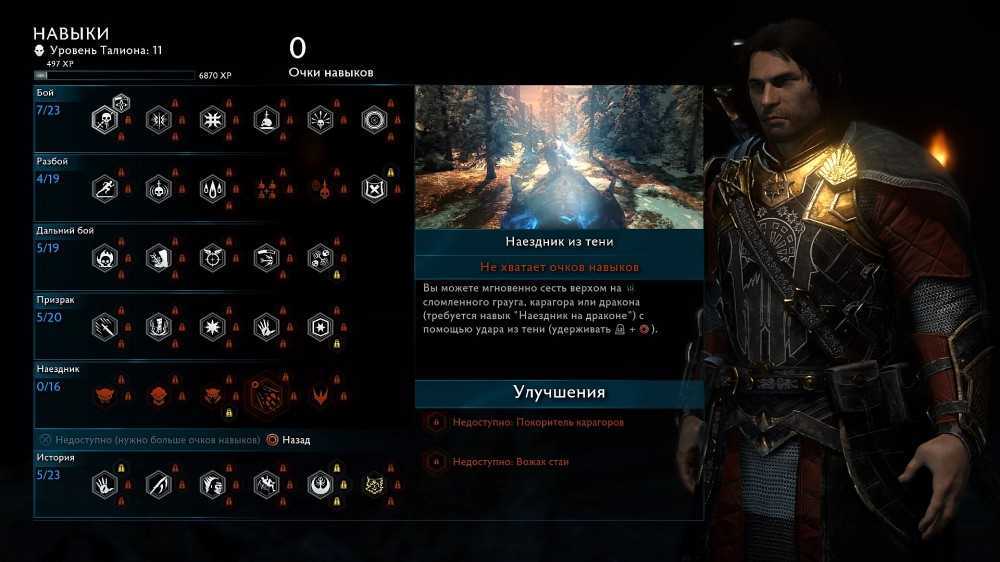
Path of War тормозит. Низкий FPS. Лаги. Фризы. Зависает
Первое – установите свежие драйвера на видеокарту, от этого FPS в игре может значительно подняться. Также проверьте загруженность компьютера в диспетчере задач (открывается нажатием CTRL+SHIFT+ESCAPE). Если перед запуском игры вы видите, что какой-то процесс потребляет слишком много ресурсов – выключите его программу или просто завершите этот процесс из диспетчера задач.
Далее переходите к настройкам графики в игре. Первым делом отключите сглаживание и попробуйте понизить настройки, отвечающие за пост-обработку. Многие из них потребляют много ресурсов и их отключение значительно повысит производительность, не сильно повлияв на качество картинки.
{game} выдает ошибку об отсутствии DLL-файла. Решение
Как правило, проблемы, связанные с отсутствием DLL-библиотек, возникают при запуске {game}, однако иногда игра может обращаться к определенным DLL в процессе и, не найдя их, вылетать самым наглым образом.
Чтобы исправить эту ошибку, нужно найти необходимую библиотеку DLL и установить ее в систему. Проще всего сделать это с помощью программы DLL-fixer
, которая сканирует систему и помогает быстро найти недостающие библиотеки.
Если ваша проблема оказалась более специфической или же способ, изложенный в данной статье, не помог, то вы можете спросить у других пользователей в нашей рубрике « ». Они оперативно помогут вам!
Благодарим за внимание!
Начнем с требованием, не для кого не секрет, что игра требует приличной конфигурации, даже на минимальных параметрах. Поэтому лучше проверьте требования и возможно именно из-за них у вас проблемы с Middle-earth: Shadow of Mordor.
Минимальные:
Процессор: начиная с Intel Core i5 или аналогичного AMD Phenom II X4 с частотой 3.4 ГГц.
Графика: AMD Radeon HD 6950 или же Nvidia GTX 560.
ОЗУ: от 4 Гбайт.
Место на диске: 25 Гбайт.
ОС: Windows 7, 8, 8.1 только 64 битная версия, на 32 бит не запустится.
Обновление драйверов, библиотек и нужного ПО
Каждая новая игра, особенно если она только вышла, требует наличия новых драйверов и утилит. Мы предоставляем все ссылки с официальных источников и производителей.
Последние версии драйверов на видеокарты — AMD и для Nvidia. Переходим по ссылкам и выбираем либо свою видеокарту, а если не знаем, то скачиваем программу, которая автообновляет.
Загружаем, если требуется, DirectX.
Обновляем NET Framework 4 и библиотеки Microsoft Visual C++ 2013.
Middle-earth: Shadow of Mordor вылетает и зависает
При установке игры создается папка по пути C:\Users\username\Documents\WB Games\». Она хранит логи и ошибки геймплея, если игра зависает или вылетает при запуске, то удалите эту папку, а при новом запуске она создается снова.
Если и это не помогло, то идем снова в эту папку и вручную создаем файлы game.ini, render.cfg и settings.cfg – с таким же названием и форматом. Дале нужно открыть эти файлы и вписать следующее:
Сначала для game.ini:
Build=Build 1636
Для render.cfg:
“Render.Setting.AmbientOcclusionQuality” “0.000000” “Render.Setting.AspectRatioLock” “1.000000” “Render.Setting.AutoDetectedGPURating” “4.000000” “Render.Setting.AutoDetectionVersion” “1.000000” “Render.Setting.DepthofFieldToggle” “1.000000” “Render.Setting.FrameRateLimit” “2.000000” “Render.Setting.LightingQuality” “2.000000” “Render.Setting.MeshQuality” “3.000000” “Render.Setting.MotionblurQuality” “0.000000” “Render.Setting.OITToggle” “1.000000” “Render.Setting.ShadowQuality” “2.000000” “Render.Setting.TessellationToggle” “1.000000” “Render.Setting.TextureFiltering” “3.000000” “Render.Setting.TextureQuality” “3.000000” “Render.Setting.VegetationQuality” “4.000000”
Для файла settings.cfg
“DeviceAdapter” “0.000000” “DeviceOutput” “0.000000” “ScreenHeight” “1080.000000” “ScreenWidth” “1920.000000” “UIHeight” “0.000000” “UIWidth” “0.000000” “VSyncOnFlip” “0.000000” “Windowed” “0.000000”
Вылет при настройках графики
Такая проблема выявляется у производителя AMD и Intel, где используется две видеокарты. Перейдите в настройки адаптеров и установите дискретную как основную.
Middle-earth: Shadow of Mordor ошибка «steam_api64.dll — отсутствует»
Такая проблема появляется на пиратских копиях, но были замечены и лицензионные баги. Здесь есть две причины этой ошибки. Первая: отсутствует файл, тогда гуглим его и загружаем, а потом копируем в корень папки с игрой. Вторая: блокируется антивирусов, пробуем отключить его и запустить игру.
Не работает захват противника
У некоторых игроков была ошибка с захватом противника – он просто не работал. Для этого скачиваем файл конфигурации и устанавливаем, который лежит в папке с Middle-earth: Shadow of Mordor.
Если вы столкнулись с тем, что Middle-earth: Shadow of Mordor тормозит, вылетает, Middle-earth: Shadow of Mordor не запускается, Middle-earth: Shadow of Mordor не устанавливается, в Middle-earth: Shadow of Mordor не работает управление, нет звука, выскакивают ошибки, в Middle-earth: Shadow of Mordor не работают сохранения – предлагаем вам самые распространенные способы решения данных проблем.
Первое – проверьте, соответствуют ли характеристики вашего ПК минимальным системным требованиям:
- ОС: Windows Vista/7/8 (64-bit)
- Процессор: Intel Core i5-750 2.67 ГГц/AMD Phenom II X4 965 3.4 ГГц
- Память: 4 Гб
- Видео: NVIDIA GeForce GTX 560/AMD Radeon HD 6950
- HDD: 25 Гб
- DirectX: 11
Вылетает с ошибкой Direct3D 10.0 API is not available
В этом случае вам нужно сделать следующее:
- Зайдите в директорию игры и найдите папку CommonRedist. Затем зайдите в DirectX и установите его.
- Далее скачайте и установите обновление для своей операционной системы Windows — KB2670838. Загрузить его можно с официального сайта Microsoft.
- Затем запустите центр обновлений ОС и начните поиск обновлений. После нажмите на подсвеченные надписи для открытия списка обновлений. В разделе Important (важные) отключите все обновления, а во вкладке опциональные выключите все обновления, которые связаны с языком. Остальные нужно оставить. Установите обновления, а после перезагрузить ПК.
Теперь ошибка должна пропасть. Если же она осталась, то попробуйте установить на свой компьютер Internet Explorer 11. Иногда это помогает.
Что сделать в первую очередь
- Скачайте и запустите всемирно известный CCleaner
(скачать по прямой ссылке) — это программа, которая очистит ваш компьютер от ненужного мусора, в результате чего система станет работать быстрее после первой же перезагрузки; - Обновите все драйверы в системе с помощью программы Driver Updater
(скачать по прямой ссылке) — она просканирует ваш компьютер и обновит все драйверы до актуальной версии за 5 минут; - Установите Advanced System Optimizer
(скачать по прямой ссылке) и включите в ней игровой режим, который завершит бесполезные фоновые процессы во время запуска игр и повысит производительность в игре.









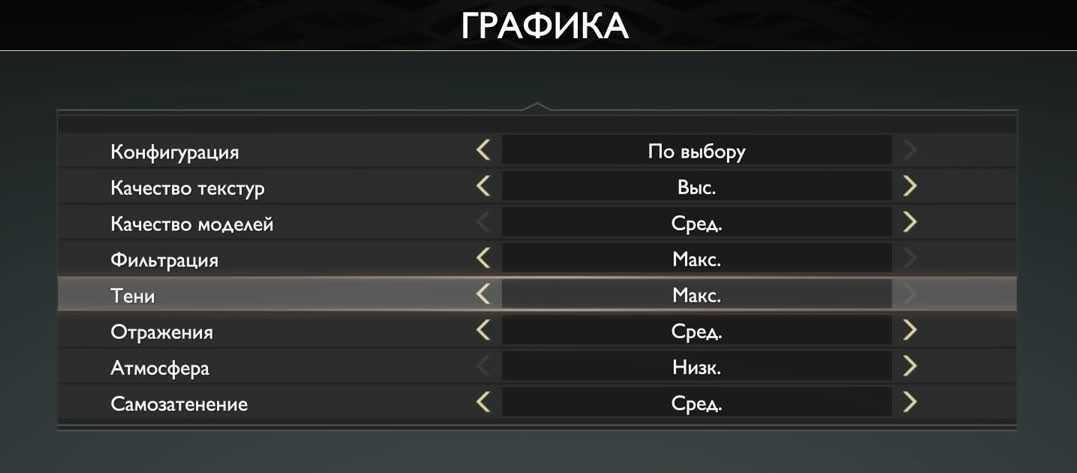






















![[решено] fifa 22 вылетает на пк](http://clubgta.ru/wp-content/uploads/e/2/b/e2b597816d59858b9d41011541039f96.jpeg)

